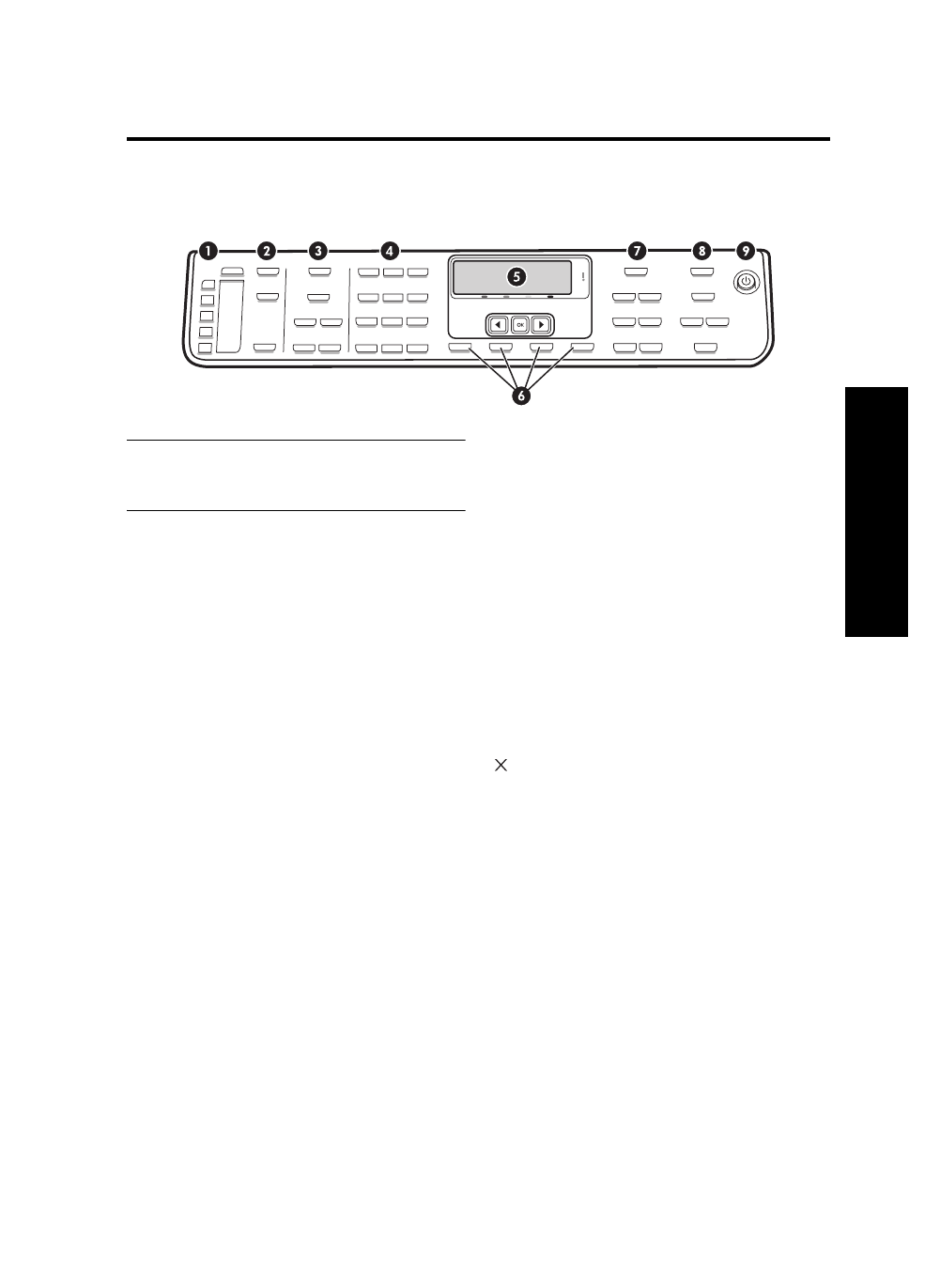
控制面板
7
繁
體
中
文
控制面板
注意:
控制面板的外型和功能,視裝置的型號而異。
本節所述的某些按鈕及指示燈,在您的裝置上可能
沒有。
1 速撥
速撥鈕:
本鈕會顯示前五個速撥號碼。速撥記錄可為單
一傳真號碼或一組傳真號碼。
速撥記錄清單:
本鈕會顯示對應於前五個速撥鈕的速撥
記錄。您可將各記錄填入隨附的橫格紙,或將記錄 列
印後再插入。
2 掃瞄
掃瞄到:
選擇掃瞄的儲存位置。
開始掃瞄:
開始掃瞄,並將掃瞄檔案用 「掃瞄到」
鈕傳送到所選的位置。
3 傳真
功能表:
開啟傳真功能表。
解析度:
調整裝置的傳真速度及品質。
重撥
/ 暫停:重撥最近撥過的傳真號碼。
自動接聽:
設定傳真功能自動在指定的鈴響次數後接聽
來電。
進行黑白傳真
或進行彩色傳真:進行 黑白或彩色
傳真。
4 鍵盤
輸入傳真號碼、設定值或文字。
5 顯示幕
顯示狀態及錯誤訊息、模式及設定功能表和功能表選
項、說明資訊、以及墨水匣存量。
方向鈕:
瀏覽功能表選項或彩色顯示幕上的圖片
(有圖片可顯示時)。
確定:
選擇功能表、設定、或選擇要列印的相片
(裝置配備彩色顯示幕時)。
6 其他按鈕
設定:
使用報告、設定、及維護的功能表系統。
取消:
停止作業、退出功能表或退出設定作業。
7 影印
功能表:
開啟影印功能表。
縮小
/ 放大: 改變影本的大小。
排列影本:
將影印結果按掃瞄的先後順序排列。
品質:
控制影印的速度及品質。所選影印品質旁的品質
指示燈會亮起。
開始黑白影印
或開始彩色影印:進行黑白或彩色影印。
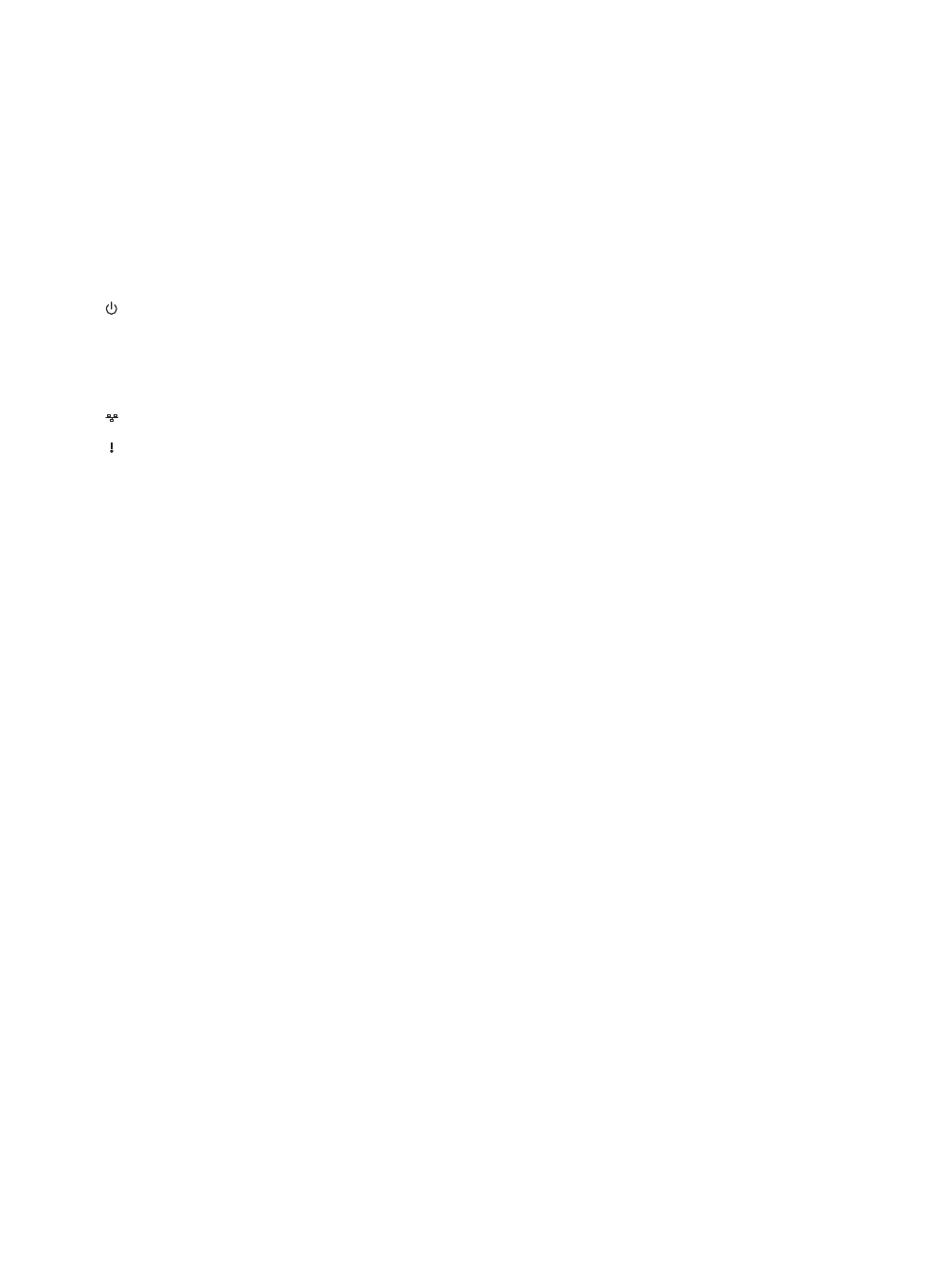
裝置各部零組件說明
8
8 相片
功能表:
開啟相片功能表。
相片目錄:
列印記憶卡上的相片目錄資料。
列印相片:
執行相片印作業。
9 電源鈕及指示燈
電源鈕:
將裝置開機或關機。裝置關機時,仍會耗
用極小量的電源。請於裝置關機後,拔掉電源插頭,
完全停止裝置的電源消耗。
指示燈亮起時,代表裝置為開機狀態。作業中指示燈會
閃爍。
網路狀態指示燈:
指示連上網路之裝置的狀態。
注意燈:
本燈號閃爍時,表示發生需要處理的
錯誤。
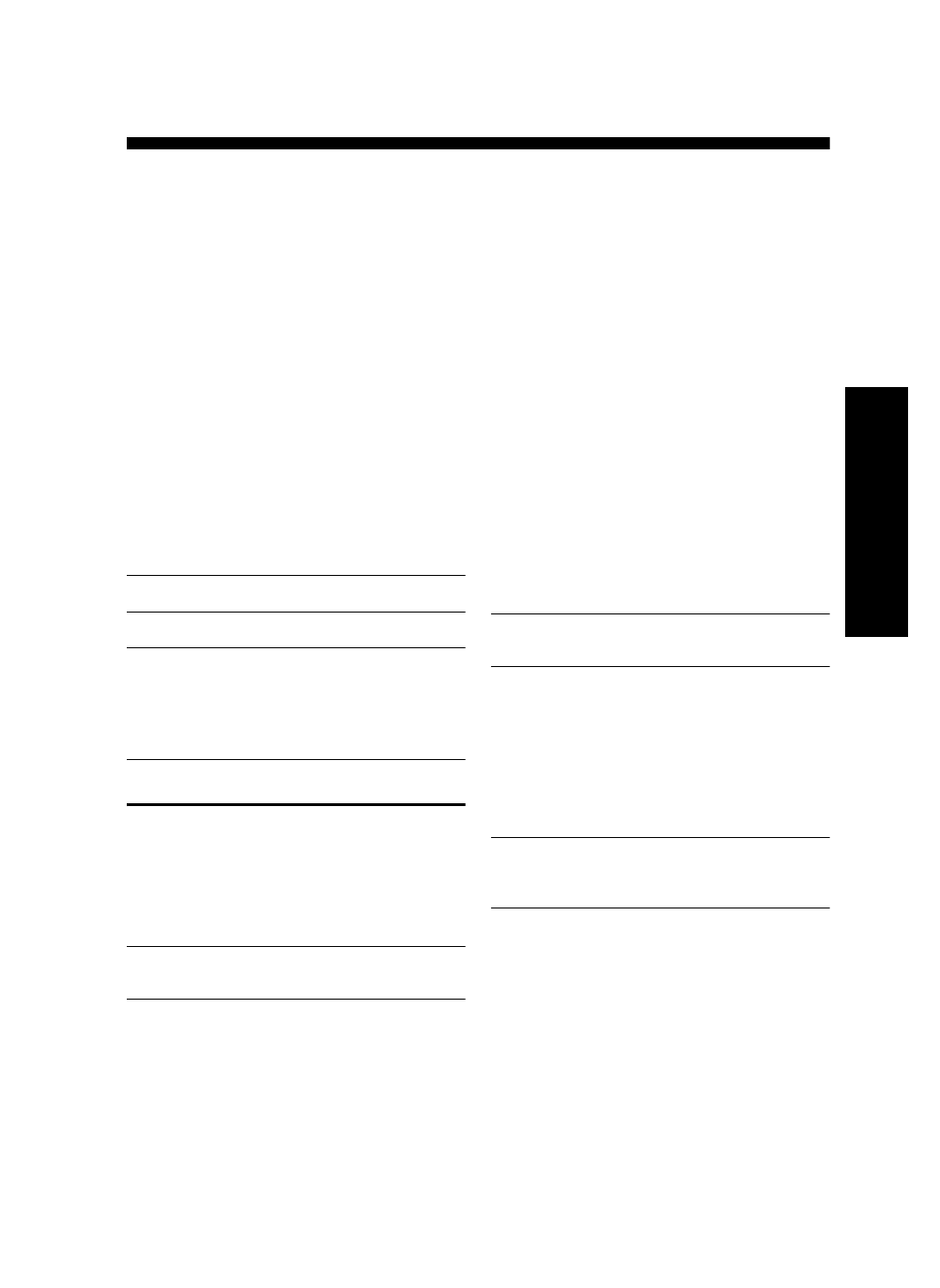
並行與序列型電話系統的 比較
9
繁
體
中
文